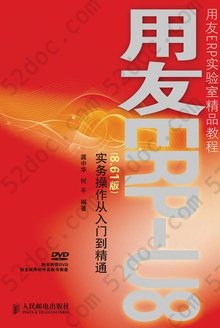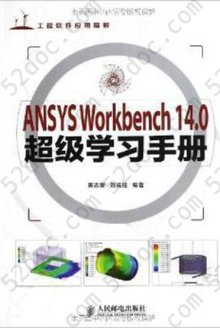注重体验与质量的电子书资源下载网站
分类于: 计算机基础 职场办公
简介
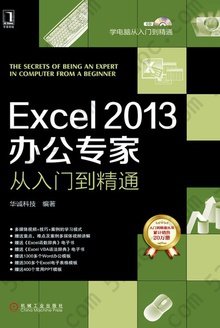
Excel 2013 办公专家从入门到精通 豆 0.0分
资源最后更新于 2020-03-29 03:28:50
作者:华诚科技
出版社:出版社机械工业出版社
出版日期:2013-01
ISBN:9787111427513
文件格式: pdf
简介· · · · · ·
《Excel2013办公专家从入门到精通》以初学者从入门到精通为思路展开讲解,对Office中的电子表格处理组件——Excel2013进行了系统讲解,以合理的结构和经典的范例对最基本和实用的功能进行了详细介绍,让读者能在最短的时间内成长为精通Excel操作技术的办公专家。《Excel2013办公专家从入门到精通》是指导初学者从开始学习Excel办公应用的入门书籍。全书打破了传统办公教学书籍按部就班讲解知识的模式,以实际办公应用为出发点,通过大量来源于实际工作的精彩实例,全面涵盖了读者在使用Excel进行日常办公过程中所遇到的问题及其解决方案。全书共17章,分别介绍了Excel2013的安装、数据输入、数据编辑、数据分析、使用图表直观展示数据以及日常办公中可能会使用到的经典实例等内容,让初学者赢在起跑线。《Excel2013办公专家从入门到精通》适合Excel的初中级读者、公司文秘、行政办公人员、学生以及对Excel新版本感兴趣的人员阅读,同时亦可作为大中专院校或者培训班的教材。华诚科技 著
目录
Excel 2013 办公专家从入门到精通
前言
主要内容
本书特色
适用读者
第1章 初识Excel 2013
1.1 Excel 2013简介
1.1.1 Excel的主要功能
1.1.2 Excel 2013的主要新增功能
1.2 Excel 2013的安装与启动
1.2.1 Excel 2013的安装条件
1.2.2 Excel 2013的安装
1.2.3 Excel 2013的启动
1.3 Excel 2013工作窗口
1.3.1 “文件”菜单
1.3.2 选项卡、功能区和组
1.3.3 快速访问工具栏
1.3.4 用户账户区
1.3.5 单元格
1.3.6 工作表
1.3.7 工作簿
1.4 Excel文件的打印
1.4.1 设置工作表的页眉和页脚
1.4.2 设置打印区域
1.4.3 设置页边距
1.4.4 打印预览
1.4.5 打印文件
1.5 退出Excel
专家支招
第2章 工作簿、工作表与单元格的基础操作
2.1 工作簿的基础操作
2.1.1 新建工作簿
2.1.2 打开工作簿
2.1.3 保存工作簿
2.2 工作表的基础操作
2.2.1 移动与复制工作表
2.2.2 插入与删除工作表
2.2.3 重命名工作表
2.3 单元格的基础操作
2.3.1 单元格的选定操作
2.3.2 移动与复制单元格
2.3.3 插入与删除单元格
2.3.4 合并与取消合并单元格
2.3.5 单元格内容的删除
实例精炼——编制人事调动申请表
专家支招
第3章 数据输入操作
3.1 Excel数据的输入
3.1.1 输入文本
3.1.2 输入数字
3.1.3 输入日期
3.1.4 输入批注
3.1.5 输入特殊符号
实例精炼——填制收料单
3.2 自动填充
3.2.1 使用填充柄填充数据
3.2.2 使用对话框填充序列
3.2.3 自定义序列填充
3.2.4 快速填充匹配项
3.2.5 同时填充多个工作表
实例精炼——快速制作公司考勤表
专家支招
第4章 数据的修改、保护与共享
4.1 单元格数据的查找和替换
4.1.1 数据查找
4.1.2 数据替换
实例精炼——更新员工资料统计表
4.2 数据的输入撤销与恢复
4.2.1 撤销操作
4.2.2 恢复操作
4.3 数据的保护与隐藏
4.3.1 隐藏单元格中的数据
4.3.2 隐藏工作表中的行或列
4.3.3 隐藏和保护工作表
4.3.4 设置允许用户编辑区域
4.3.5 隐藏和保护工作簿
4.3.6 保护共享工作簿
实例精炼——设置工资表可编辑权限
4.4 数据的共享
4.4.1 局域网共享编辑工作簿
4.4.2 邀请他人查看与编辑文件
专家支招
第5章 工作表的格式化
5.1 设置文字格式
5.1.1 更改文字的格式
5.1.2 调整文字的对齐方式
5.2 设置数字格式
5.2.1 使用内置数字格式
5.2.2 创建自定义格式
实例精炼——格式化产品销售报表
5.3 表格格式的设置
5.3.1 设置行高和列宽
5.3.2 设置表格边框
5.3.3 设置底纹图案
5.3.4 自动套用格式
实例精炼——美化员工通讯录
5.4 使用图形和图片来美化工作表
5.4.1 插入艺术字
5.4.2 使用插图
5.4.3 使用SmartArt图形建立组织结构图
5.4.4 插入自选图形
实例精炼——制作评比证书
专家支招
第6章 数据处理
6.1 数据清单
6.1.1 为数据清单添加记录
6.1.2 删除数据清单中的记录
6.1.3 在数据清单中查找记录
6.2 数据排序
6.2.1 单一条件排序
6.2.2 多条件排序
6.2.3 按笔画排序
6.2.4 自定义排序
6.3 数据筛选
6.3.1 自动筛选
6.3.2 搜索筛选
6.3.3 自定义筛选
6.3.4 高级筛选
实例精炼——筛选商品调拨记录
6.4 分类汇总
6.4.1 分类汇总概述
6.4.2 创建简单分类汇总
6.4.3 多级分类汇总
6.4.4 嵌套分类汇总
6.4.5 取消分类汇总
6.5 合并计算
6.5.1 按位置合并计算
6.5.2 按分类合并计算
实例精炼——汇总统计部门采购情况
专家支招
第7章 公式与函数
7.1 公式的基础
7.1.1 公式的基本元素
7.1.2 公式中的多种运算符
7.1.3 公式中运算符的优先级
7.2 公式的应用
7.2.1 手动输入公式
7.2.2 编辑公式
7.2.3 公式的复制与移动
7.2.4 相对、绝对和混合引用
7.2.5 显示公式
实例精炼——计算公司月度平均费用
7.3 公式的名称
7.3.1 名称命名的限制
7.3.2 定义名称
7.3.3 名称的修改
7.3.4 在公式中使用名称
7.4 公式的错误信息
7.5 公式循环引用
7.6 公式审核
7.6.1 使用追踪箭头
7.6.2 公式求值分步检查
7.6.3 错误检查自动纠错
7.7 函数简介
7.7.1 函数的分类
7.7.2 函数的结构
7.7.3 函数的参数类型
7.8 函数调用
7.8.1 函数在公式中直接调用
7.8.2 函数在表达式中调用
7.8.3 函数的嵌套调用
7.8.4 输入函数的方法
7.8.5 修改函数
实例精炼——使用嵌套函数计算员工工龄
7.9 使用“Excel帮助”理解函数
专家支招
第8章 常用函数的运用
8.1 财务函数
8.1.1 折旧计算函数
8.1.2 本金和利息计算函数
8.1.3 投资计算函数
8.1.4 报酬率计算函数
8.2 统计函数
8.2.1 一般统计函数
8.2.2 数理函数
实例精炼——员工出勤状况统计
8.3 数学与三角函数
8.3.1 数学函数
8.3.2 三角函数
8.3.3 数组函数
8.4 逻辑函数
8.4.1 IF函数
8.4.2 FALSE和TRUE函数
8.4.3 AND函数
8.5 日期与时间函数
8.5.1 返回年、月、日、小时函数
8.5.2 返回序列号函数
8.5.3 日期推算函数
8.5.4 星期推算函数
实例精炼——值班表中的日期时间处理
8.6 文本函数
8.6.1 文本处理函数
8.6.2 格式处理函数
实例精炼——使用文本函数获取员工基本信息
8.7 查找与引用函数
8.7.1 查找函数
8.7.2 引用函数
8.8 工程函数
8.8.1 数制转换函数
8.8.2 复数计算函数
8.9 数据库与信息函数
8.9.1 数据库函数
8.9.2 信息函数
专家支招
第9章 使用图表分析数据
9.1 认识图表
9.1.1 图表的组成
9.1.2 常用图表类型
9.2 创建图表
9.2.1 使用推荐图表创建
9.2.2 自定义选择图表类型创建
9.3 图表的基本编辑
9.3.1 更改图表类型
9.3.2 更改图表数据源
9.3.3 调整图表布局
9.3.4 设置图表位置
9.3.5 将图表存为模板
实例精炼——创建考勤分析图并保存为模板
9.4 处理图表系列
9.4.1 数据系列的选择
9.4.2 新系列的追加
9.5 图表元素的添加与格式设置
9.5.1 图表标题
9.5.2 坐标轴
9.5.3 数据标签
9.5.4 图例
实例精炼——格式化日销售记录折线图
9.6 图表外观的美化
9.6.1 套用图表样式
9.6.2 设置图表颜色
9.7 添加折线分析
9.7.1 添加垂直线
9.7.2 添加高低点连线
9.7.3 添加涨/跌柱线
9.8 趋势线与误差线的添加
9.8.1 添加趋势线
9.8.2 添加误差线
9.9 高级图表制作
9.9.1 组合图表
9.9.2 动态图表
实例精炼——制作实际业绩与预算比较图表
专家支招
第10章 迷你图的应用
10.1 认识迷你图
10.1.1 迷你图概述
10.1.2 迷你图的类型
10.2 创建迷你图
10.2.1 创建单个迷你图
10.2.2 创建迷你图组
10.2.3 迷你图的组合和取消组合
实例精炼——创建一周投诉率折线迷你图
10.3 编辑迷你图
10.3.1 更改迷你图类型
10.3.2 更改迷你图数据源
10.3.3 显示迷你图数据点
10.3.4 设置迷你图坐标轴
10.3.5 空单元格的设置
10.3.6 隐藏迷你图的源数据区域
10.3.7 设置迷你图样式
实例精炼——编辑一月销售柱形迷你图
10.4 清除迷你图
10.4.1 清除单个迷你图
10.4.2 清除迷你图组
专家支招
第11章 数据透视表
11.1 数据透视表概述
11.2 选择合适的数据透视表数据
11.3 创建数据透视表
11.3.1 使用推荐数据透视表创建数据透视表
11.3.2 创建空白数据透视表
11.3.3 导入外部数据创建数据透视表
11.4 编辑数据透视表
11.4.1 添加和删除字段
11.4.2 移动字段位置
11.4.3 隐藏和显示字段中的信息
11.4.4 添加报表筛选页字段
11.4.5 数据透视表的选择、移动和清除
11.4.6 增强数据透视表的视觉效果
实例精炼——创建数据透视表分析员工基本信息
11.5 数据透视表的计算分析功能
11.5.1 设置计算方式和数字格式
11.5.2 设置值显示方式
11.5.3 创建计算字段和计算项
11.5.4 组合日期项目
11.6 数据透视表中的分析工具
11.6.1 切片器筛选工具
11.6.2 日程表分析工具
实例精炼——使用数据透视表分析公司日常费用
11.7 数据透视图概述
11.8 创建数据透视图
11.8.1 根据源数据创建数据透视图
11.8.2 根据数据透视表创建数据透视图
11.9 使用数据透视图分析数据
专家支招
第12章 条件格式工具
12.1 根据特征设置条件格式
12.1.1 突出显示单元格规则
12.1.2 项目选取规则
实例精炼——标示重复的订单号
12.2 使用内置的单元格图形效果
12.2.1 数据条
12.2.2 色阶
12.2.3 图标集
12.3 自定义条件格式
12.3.1 自定义条件格式显示样式
12.3.2 使用公式自定义条件格式
实例精炼——动态显示业绩最高分
12.4 管理条件格式
12.4.1 更改条件格式
12.4.2 查找条件格式
12.4.3 删除条件格式
专家支招
第13章 数据分析工具
13.1 安装分析工具库
13.2 数据审核
13.2.1 数据有效性验证
13.2.2 圈释无效数据
实例精炼——对客户资料表设置有效性验证并录入数据
13.3 模拟运算表
13.3.1 单变量模拟运算表
13.3.2 双变量模拟运算表
13.4 单变量求解
13.5 方案分析
实例精炼——通过方案比较销售决策好坏
13.6 使用分析工具库分析数据
13.6.1 方差分析工具
13.6.2 相关系数工具
13.6.3 描述统计工具
13.7 规划求解
13.7.1 建立规划求解模型
13.7.2 利用宏解决问题
专家支招
第14章 宏与VBA
14.1 宏的基本操作
14.1.1 宏的录制
14.1.2 宏的保存
14.1.3 宏的执行
14.1.4 宏的编辑
实例精炼——录制宏格式化会议记录表
14.2 VBA语言简介
14.2.1 数据类型
14.2.2 运算符
14.3 VBA控制结构
14.3.1 选择结构
14.3.2 循环结构
14.4 VBA过程
14.4.1 Sub语句
14.4.2 Function语句
14.5 VBA对象及对象的属性与方法
14.5.1 Workbook对象及对象属性和方法
14.5.2 Worksheet对象及对象属性和方法
14.5.3 Window对象及对象属性和方法
14.5.4 Range对象及对象属性和方法
14.5.5 Shape对象及对象属性和方法
14.5.6 Chart对象及对象属性和方法
实例精炼——使用VBA进行财务收支分析
14.6 自定义对话框的设计
14.6.1 认识用户窗体与控件
14.6.2 绘制与排列控件
14.6.3 为用户窗体或控件添加响应事件过程
专家支招
第15章 员工档案资料表
15.1 员工档案资料表的创建
15.1.1 建立员工档案资料基本表格
15.1.2 自定义员工编号格式
15.1.3 快速填充员工编号
15.2 设置数据验证保证员工正确输入
15.2.1 编辑年龄输入限制
15.2.2 制作部门下拉列表
15.2.3 身份证号码有效性校验
15.3 直接获取员工信息
15.3.1 使用快速填充获取员工出生日期
15.3.2 使用函数获取员工性别
15.3.3 使用函数计算员工工龄
15.4 格式化员工档案资料表
15.4.1 冻结窗格方便查看
15.4.2 自动套用表格格式
15.5 实现档案资料的表单式管理
15.5.1 制作员工信息查询窗口
15.5.2 编辑员工信息统计
15.5.3 制作系统退出按钮
15.6 员工档案信息的保护
15.6.1 设置编辑权限
15.6.2 加密资料表
第16章 员工业绩评估系统
16.1 创建销售流水记录表
16.1.1 创建基本销售记录表
16.1.2 使用记录单录入数据
16.2 员工销售业绩的透视分析
16.2.1 创建数据透视表
16.2.2 汇总各业务员本月销售额
16.2.3 查看业绩最高与最低的员工
16.3 核算员工业绩奖金
16.3.1 业绩奖金标准表的创建
16.3.2 统计各销售额分段的销售员人数
16.3.3 计算各员工本月基本业绩奖金
16.3.4 计算各员工本月累积业绩奖金
16.3.5 计算奖金总额
16.4 在图表中查看业绩最高员工的业绩销售量
16.4.1 在数据透视表中显示业绩最高员工的销售记录
16.4.2 创建图表分析员工销售情况
16.4.3 在图表中显示本月平均销售额分布情况
第17章 生产管理系统
17.1 创建企业产销预算分析表
17.1.1 建立基本表格
17.1.2 计算预计生产量
17.2 求解企业最优生产方案
17.2.1 建立约束条件与求解模型
17.2.2 规划求解最优方案
17.3 企业生产成本分析
17.3.1 产量变动对生产成本的影响分析
17.3.2 使用趋势线分析生产成本变动趋势
17.4 企业贷款购进材料设计
17.4.1 月还款额的单变量模拟运算求法
17.4.2 月还款额的双变量模拟运算求法
17.4.3 单变量求解贷款期限
17.5 创建企业原料采购登记表
17.5.1 对低于安全库存的存货预警
17.5.2 计算最低采购量
17.5.3 计算采购合计金额